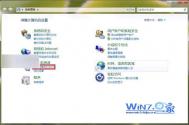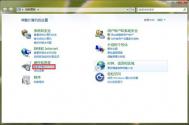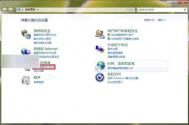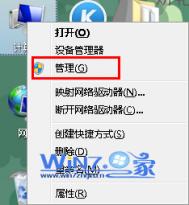win7下添加打印服务器端口
1、首先依次点击开始--控制面板,选择点击查看设备和打印机选项;

2、然后找到你安装的打印机的图标,并右击它选择属性选项;

3、接着切换到端口选项卡中,然后选择端口,点击添加端口按钮;

4、在弹出来的打印机端口界面中,选择Standard TCP/IP Port后,点击新端口按钮;

5、接着在弹出来的对话框中点击下一步按钮;

按钮
6、然后在打印机名或IP地址后面的框中输入你打印服务器的IP地址,点击下一步。

7、继续选择自定义并且点击设置按钮;

8、接着在界面中将协议选择LPR,队列名称为lp1,并勾选启用了LPR字节计数后点击确定按钮即可。

8、点击完成按钮就可以完成了。

9、点击应用按钮并选择关闭,就可以使用打印服务器共享打印机了。(必须点击应用才会生效)

小贴士:文章内容适用于单功能打印服务器(TL-PS110U、TL-PS110P、TL-WPS510U)
注:更多精彩教程请关注图老师电脑教程栏目,图老师电脑办公群:189034526欢迎你的加入
(本文来源于图老师网站,更多请访问http://m.tulaoshi.com)Win7系统如何通过口令操作
1、在开始界面的搜索栏中输入语音识别,从搜索结果中打开Win7语音识别。另外也可以通过路径控制面板-轻松访问-语音识别打开。

2、如果你是初次使用语音识别时,我们先设置麦克风,读一段句子,让系统习惯你的声音。特别注意,第一次使用语音识别,设置麦克风时选中启用文档审阅选项,可以提高语音识别精度,以后使用上也更方便。然后返回界面,学习语音教程学好了,再进行下个步骤。

3、另外,在开启系统界面会有训练您的计算机以使其更了解您的链接,建议你点击,方便更好使用这个功能。特别注意的是,在训练过程中,建议尽量字正腔圆地说话,更有利于计算机识别你的声音,多试几次效果就比你想象中的好。

4、学完教程后,就可以设置开启时候是不是启动语音识别。

以上是Win7语音识别中最常用的命令
后记:
这个功能虽然没有siri功能那么强大,但是对于经常使用电脑的我们而言,却是十分有趣,可以让你感受到你计算机生命力。
注:更多精彩教程请关注图老师电脑教程栏目,图老师电脑办公群:189034526欢迎你的加入
(本文来源于图老师网站,更多请访问http://m.tulaoshi.com)win7最近访问的位置怎么删除?
图老师小编最近换了win7,还是用不惯啊,不怎么怎么弄了一下,桌面出现了一个最近访问的位置的快捷方式。

delete键删除无效,右击也没有删除的选项

桌面力图标设置中也没有这个选项

正在纠结中,准备上网搜搜怎么删。一个神级的操作出现了习惯性的刷新了一下,发现那个最近访问的位置图标没了。网上基本上也都说刷新或重启就没有了。我了个去,微软是吃多了撑着了TuLaoShi.com吧,来一个这么蛋疼的设定。。。
导致Win7系统无法安装的那些原因
1、兼容性问题:
有些电脑太老了,电脑上的硬件不支持win7,这时候安装的时候会出错。这个是没办法的事,只能换电脑。但是很少发生。
2、安装文件问题:
有些网站的安装系统文件不全,或者下载的时候出现问题。这时候在安装的过程中会出现失败,建议去比较好的地方下载系统文件。这样就不会出现这个问题了。
3、空间不足:
安装win7最少需要512MB的内存和大约25GB的硬盘空间。如果比这个少会导致win7安装不了。
4、安装到一半突然停止:
这时候你可以尝试重新安装,如果还出现这样的问题,这时候你要把错误的乱码记下来,然后到微软里面查询下是什么错误。
以上便是导致windows7系统无法安装的几方面原因了,从分析上看,这些因素中不仅有系统自身的问题之外,还有用户操作失误的问题,了解了这些原因之后,相信用户对win7系统无法安装的疑惑已经解开了吧。
注:更多精彩教程请关注图老师电脑教程栏目,图老师电脑办公群:189034526欢迎你的加入
(本文来源于图老师网站,更多请访问http://m.tulaoshi.com)Win7系统更改输入法图标的方法
1、右击单击系统托盘区的语言栏,从快捷菜单中选择设置,打开文本服务和输入语言窗口,在列表框选中中文(简体) - 美式键盘,现在可以单击右侧的属性按钮,注意在没有选中输入语言之前,这个 属性按钮是灰色的。
2、此时会打开键盘布局预览对话框,单击右上角的更改图标按钮,如图所示,接下来我们就可以在列表框中选择自己所喜欢的图标。如果觉得系统提供的内置图标不太满意,可以单击浏览按钮重新指定资源文件,感兴趣的朋友可以一试。
下面是图文教程
(本文来源于图老师网站,更多请访问http://m.tulaoshi.com)Windows 7系统默认的任务栏上的输入法图标是这样的,如图:

第一、 在这个输入法图标上面点击鼠标右键,弹出菜单中点击设置;

第二、在弹出的文本服务和输入语言窗体里面,点击中文(简体)---美式键盘,这时,右边的属性按钮就可以点击了。点击那个属性按钮;

第三、在打开的键盘布局预览窗口里面,点击更改图标(C)按钮;

第四、现在可以使用罗列出来的图标(选中一个图标一路点击确定即可),也可以点击浏览指定使用外部的图标文件;

第五、更改完后的效果。

注:更多精彩教程请关注图老师手机教程栏目,图老师手机数码群:296605639欢迎你的加入
如何关闭win7系统U盘自启动
win7系统不同于XP系统那样能快速而简单的关闭U盘自启动功能,只可以通过组策略的方案来关闭,方法步骤如下:
1、按下win+R进入运行,输入gpedit.msc打开组策略。

2、依次点开:在左窗格的本地计算机策略下,展开计算机配置→管理模板→所有设置→双击关闭自动播放。

3、win+R输入services.msc 打开服务.然后Shell Hardware Detection这个服务右击,属性,设为手动。

虽然杀毒功能如今很强大,但防患于未然,做完以上三步,关闭了U盘自启动Tulaoshi.com功能,我们的电脑就会比以前安全多了。
注:更多精彩教程请关注图老师电脑教程栏目,图老师电脑办公群:189034526欢迎你的加入
(本文来源于图老师网站,更多请访问http://m.tulaoshi.com)win7系统电脑假死机怎么办
我们在使用电脑的过程中,经常会遇到运行某个程序时,计算机无法及时响应,导致操作系统假死的情况。
电脑假死的现象是令人最厌烦的一种情况,当我们操作电脑的速度稍微快一点或者是多打开几个网页,运行了某个比较大的程序的时候,在这样的情况下电脑容易出现假死的现象,假死的现象表现为:电脑遇到运行某个程序时,计算机出现无法及时响应,导致操作系统假死的情况。这个时候电脑不能做任何的操作,需要等待好久才能反应过来。
假死的情况不太严重的时候,我们可以通过右键点击任务栏空白处,选择启动任务管理器,打开Windows任务管理器之后,在相应的应用程序和进程页面中,点击结束相应的应用程序或者进程。同时按下键盘上的"Ctrl"+"Alt"+"Del",在出现的应用程序管理器中选择无响应的应用程序,点击"结束任务"即可。然后再次运行你想要的应用程序。
一般情况下,直接选择进程来关闭程序的响应速度会比较快一些。

如果假死情况很严重的时候,连右键点击任务栏空白处都没有丝毫反应,且任务管理器半天不显示的时候,此时基本上我们的操作系统已经彻底崩溃,我们无法做任务操作了。我们能做的要么就是死等,等待系统恢复响应,要么就直接强制关机。我们当然不希望选择后者,但是前者的等待有的时候会让我们失去耐心,因为不知道要等待多久,严重影响了我们的工作效率。
其实,当遇到上述这些问题的时候,我们可以通过修改Win7系统的某些注册表的值,相互配合来解决。
首先,我们可以在注册表编辑器中,找到HKEY_CURRENT_USERControlPanelDesktop这个选项,然后在右侧找到Wait To Kill App Time out的字符串,点击打开,然后在弹出的编辑字符串对话框中,将其数值进行设置,这个数值单位是毫秒,代表当某个程序不响应时,我们可以允许等待其恢复响应的最长时间。
当等待响应时间到了,程序还是没有恢复的时候,我们可以设置系统自动将其进程关闭。设置方法也是找到在上述的注册表选项中,找到Auto End Tasks的字符串,点击打开,在弹出的对话框中,将数值由0变成1。
还有一种方法是通过适当的软件设计来解决不定时假死的情况。使用电脑中突然假死,这种情况有很多可能,我们首先可以更新一下硬件的驱动,主要是显卡、主板以及网卡的驱动,最好是安装通过了微软认证的WHQL驱动。另外导致这种问题的原因有可能是电源管理计划的设置,系统默认的电源管理计划有三种:节能、平衡、高性能,其中的硬盘都设置成了过一定时间关闭。把里面的时间设成0就可以了。具体操作方法:依次进入"控制面板" - "硬件和声音" - "电源选项" - "编辑计划设置"-"更改高级电源设置",然后展开电源选项,将"在此时间后关闭电源"设置时间为0即可。

注:更多精彩教程请关注图老师电脑教程栏目,图老师电脑群:189034526欢迎你的加入